測試版連接 HubSpot 和 Jira(資料同步)
上次更新時間: 2025年9月3日
連接 HubSpot 和 Jira,將您的 HubSpot 票單同步至 Jira 問題。這可讓 HubSpot 中的支援團隊和 Jira 中的交付團隊了解情況,幫助他們更快速地解決客戶問題。下面,瞭解如何連接您的 Jira 工作區,並配置您的同步以滿足您的業務需求。
開始之前
- 您必須擁有 Jira Cloud 帳戶。該整合不會與在客戶擁有的伺服器上執行的 Jira 實例同步。
-
您必須是超級管理員或在 HubSpot 帳戶中擁有App Marketplace 權限。
- 您必須至少擁有Data HubStarter才能建立任何自訂欄位對應。
請注意:Ticket Status 只能從 Jira 單向同步到 HubSpot。
連接應用程式
要連接 HubSpot 和 Jira:
- 在你的 HubSpot 帳戶中,點擊頂端導覽列中的「Marketplace 圖示」marketplace,然後選取「HubSpot Marketplace」。
- 搜尋並選擇Jira (資料同步)。
- 在右上方,按一下安裝應用程式。
- 在對話方塊中,輸入您的Atlassian 認證。檢視所需權限,然後按一下接受。
配置您的同步設定
同步設定分為兩個階段。首先,您應該設定 HubSpot 票單到 Jira 問題的同步 (單向或雙向)。設定完成後,您應該設定第二個同步,以同步 HubSpot 備註與 Jira 問題備註(單向或雙向)。
設定 HubSpot 票據與 Jira 問題同步
- 在你的 HubSpot 帳戶中,點擊頂端導覽列中的settings「設定圖示」。在左側邊欄選單中,前往「整合功能」>「已連結的應用程式」。 安裝應用程式。
- 按一下Jira。
- 按一下同步更多資料。
- 在「選擇要同步的資料」頁面中, 選擇 JiraIssue、Site、Project 和Issue 類型。如果要跨多個網站、專案或問題類型同步,則需要配置額外的同步。您可以設定不限數量的同步。
- 按一下同步方向箭頭,然後選擇同步方向。
-
- 應用程式之間的資料同步: HubSpot 和 Jira 之間的資料雙向同步。任何變更都會在 HubSpot 票單和 Jira 問題之間同步,並在兩個應用程式中建立新記錄。
- 資料只同步至 HubSpot:HubSpot 票單將基於條件從 Jira 問題建立。只有 HubSpot 票單屬性會被更新。
- 僅同步資料至 Jira (資料同步):將根據條件從 HubSpot 票單建立 Jira 問題。只有 Jira 問題屬性會被建立。

- 在Configure 頁面上
-
- 按一下資料衝突解決下拉式功能表,並選擇在不清楚哪個應用程式擁有最新資訊時,哪個應用程式會覆蓋另一個應用程式。
- 在映射欄位 部分 設定您的欄位映射。
- 預設欄位對應不可移除或編輯。若要關閉欄位對應,請按一下以切換關閉開關。
- 若要新增自訂欄位對應,請按一下新增對應進行設定。
- 在「限制」頁面上:
-
- 在「映射您的票单管道和阶段」部分,选择票单管道并将每个 HubSpot 票单阶段映射到 Jira 状态。
請注意:Ticket Status 只能從 Jira 單向同步至 HubSpot。
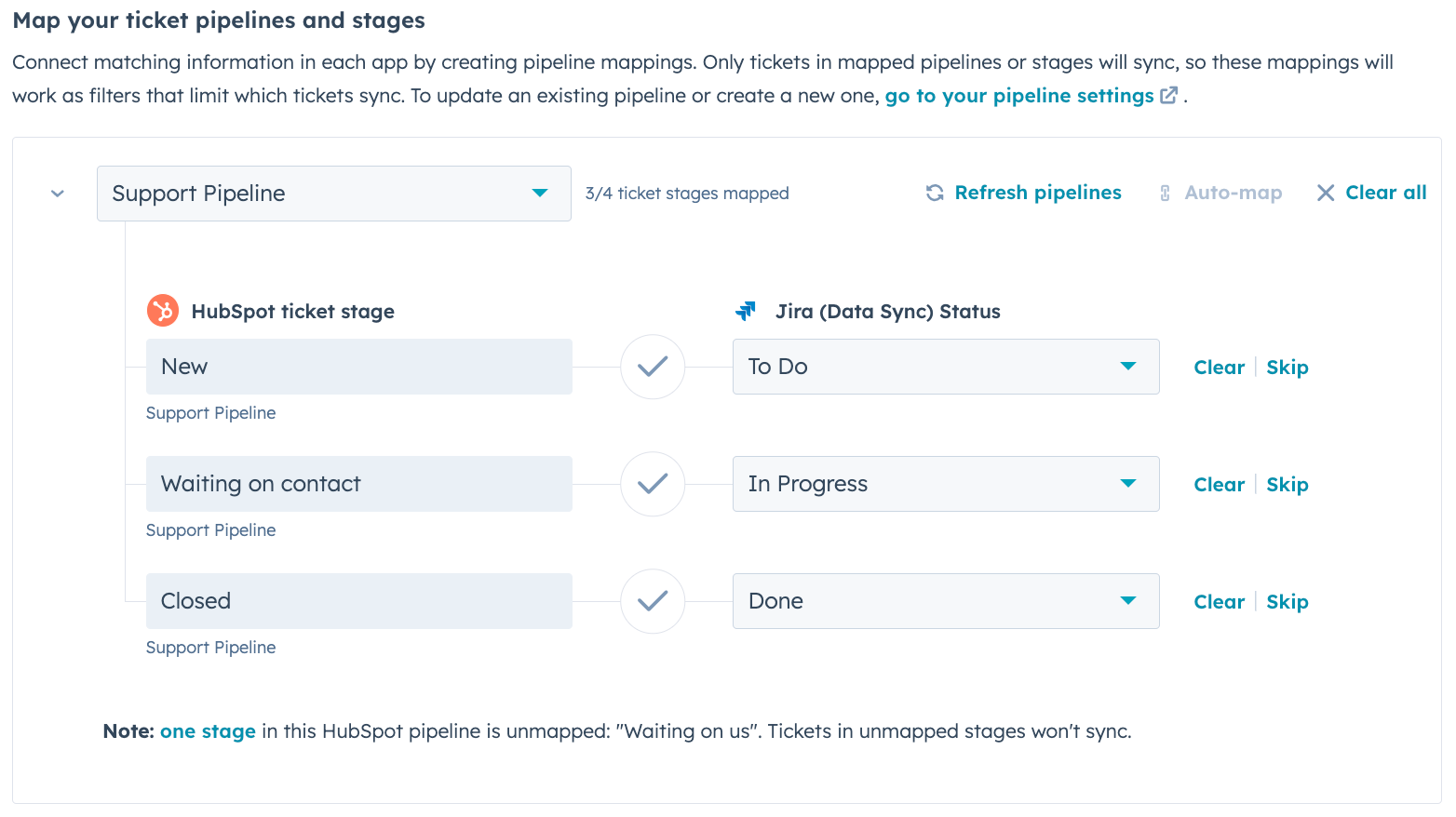
-
- 在「篩選器」部分,按一下「編輯」以新增任何篩選器,以限制哪些篩選器會從一個應用程式同步到另一個應用程式。您可以使用AND 或OR條件新增多個篩選條件。預設情況下,同步會包含所有記錄。
- 如果您選擇 HubSpot 和 Jira 之間的雙向同步,您必須設定篩選條件,以決定何時要讓 HubSpot 票單建立 Jira 問題,以及何時要讓 Jira 問題在 HubSpot 中建立票單。
- 如果要防止 Jira 問題創建 HubSpot 票單,請設定限制性篩選器。如果您不應用篩選器,每個新的 HubSpot 票單或 Jira 問題都會在其他系統中建立相應的記錄。
- 在「篩選器」部分,按一下「編輯」以新增任何篩選器,以限制哪些篩選器會從一個應用程式同步到另一個應用程式。您可以使用AND 或OR條件新增多個篩選條件。預設情況下,同步會包含所有記錄。
- 在「檢閱」頁面上,檢閱您的同步設定,然後按一下「儲存並同步」。
設定 HubSpot 備註與 Jira 問題備註同步
當您的HubSpot 票單與 Jira 問題同步設定完成後,請設定第二個同步,以便將票單相關的 HubSpot 備註與 Jira 問題註解同步:
- 在你的 HubSpot 帳戶中,點擊頂端導覽列中的settings「設定圖示」。在左側邊欄選單中,前往「整合功能」>「已連結的應用程式」。 點選 Jira。
- 按一下Jira。
- 按一下同步更多資料。
- 在「選擇要同步的資料」頁面上, 點擊HubSpot下拉菜單,然後選擇備註。在Jira (資料同步) 下,會自動在第一個下拉式功能表中選擇Issue Comments。

- 在Jira (資料同步) 下, 選擇與您在HubSpot 票單 dataSyncRight Jira 問題同步時所選擇的相同 網站、專案和問題類型,以確保相關的筆記/問題註解會在相關的票單/問題之間同步。
- 按一下同步方向箭頭並選擇同步方向。
-
- 應用程式之間的資料同步: 資料會在 HubSpot 和 Jira 之間雙向同步。任何變更都會在 HubSpot 備註和 Jira 問題備註之間同步,並在兩個應用程式中建立新記錄。
- 資料只同步至 HubSpot:HubSpot 備註將根據標準從 Jira 問題備註建立。
- 資料只同步至 Jira (資料同步):Jira 問題備註將根據標準從 HubSpot 備註建立。
- 在Configure 頁面上
-
- 按一下資料衝突解決下拉式功能表,並選擇在不清楚哪個應用程式擁有最新資訊時,哪個應用程式會覆蓋另一個應用程式。
- 在映射欄位 部分 設定您的欄位映射。
- 預設欄位對應無法移除或編輯。若要關閉欄位對應,請按一下以切換關閉開關。
- 若要新增自訂欄位對應,請按一下新增對應進行設定。
- 在「限制」頁面上
-
- 在篩選器部分,在Jira dataSyncRight HubSpot 下,預設篩選器會設定為同步所有問題註解。您應該配合HubSpot ticket dataSyncRight Jira issue sync 的邏輯。
- 在篩選器部分,在HubSpot dataSyncRight Jira 下,預設篩選器將設定為確保 HubSpot 備註的關聯票據是已知的。這可確保未與票單相關聯的筆記不會同步到 Jira。
- 按一下「編輯」以編輯此篩選項。
- 添加AND過濾器,以添加您添加到HubSpot 票據 dataSyncRight Jira 問題同步的任何進一步過濾器。例如,如果您在 HubSpot 票單上有一個稱為Support severity 的屬性,其值從 1 到 5 不等,5 為最高值,而您只會將Support severity為 3 或更高的 HubSpot 票單同步到 Jira,請在此部分設定相同的篩選條件,以匹配票單篩選條件。

-
-
- 按一下「編輯」可新增任何其他篩選條件,以限制哪些篩選條件會從一個應用程式同步到另一個應用程式。您可以使用AND 或OR條件新增多個篩選條件。這些篩選條件應該與您在HubSpot 票據 dataSyncRight Jira 問題同步中設定的邏輯相符,而且您新增的每個篩選條件都應該包含已知票據名稱的篩選條件,就像上面的範例一樣,以確保您只同步有相關票據的筆記。
-
- 在「檢閱 」頁面上,檢閱您的同步設定,然後按一下 「儲存並同步」。
同步將檢閱 HubSpot 中的每個筆記,但僅根據上述篩選條件進行同步。
添加HubSpot票單連結到JIRA問題
安裝 JIRA (資料同步) 應用程式後,您可以直接在對應的 JIRA 問題中顯示 HubSpot 票單記錄的連結。這可讓您快速從 JIRA 問題導覽到相關的 HubSpot 票單。此功能需要在 HubSpot 內的 JIRA 同步設定中設定新的欄位對應。
在 JIRA 中設定 HubSpot 票單連結:
- 在 JIRA 中,導覽到您正在處理的JIRA 專案。
- 在右下方,按一下組態。
- 建立新的 JIRA 欄位。
-
- 在 JIRA 中為欄位輸入唯一的名稱,例如HubSpot Ticket link。
- 欄位類型請選擇URL。

-
- 完成後,按一下右下方的「儲存變更」。
- 在你的 HubSpot 帳戶中,點擊頂端導覽列中的settings「設定圖示」。在左側邊欄選單中,前往「整合功能」>「已連結的應用程式」。
- 按一下Jira。
- 按一下票單同步的「編輯」。
- 在Configure 頁面上,在Mapped fields(映射欄位) 部分, 按一下Add a mapping(新增映射)。
- 在 JIRA (資料同步) 的下拉式功能表中,選擇您在 JIRA 中建立的新 JIRA 欄位 。
- 在 HubSpot 的下拉菜單中,選擇票單的屬性Ticket Link。
請注意:當您安裝 JIRA (資料同步) 整合時,HubSpot 中的票單屬性 Ticket Link 會自動建立。

- 在「檢閱 」頁面,檢閱您的同步設定,然後按一下「 儲存並同步」。
- 完成上述步驟後,在 JIRA 中檢視問題時,HubSpot 票單記錄的連結會出現在HubSpot 票單連結欄位中。在 JIRA 中按一下連結,就會轉到 HubSpot 中的票單記錄。

檢視您的同步
要檢視您的同步:
- 在你的 HubSpot 帳戶中,點擊頂端導覽列中的settings「設定圖示」。在左側邊欄選單中,前往「整合功能」>「已連結的應用程式」。
- 按一下Jira。
- 按一下同步總覽索引標籤。此標籤會顯示同步中、同步失敗、從同步中排除的記錄數量,以及上次編輯同步的時間戳記。

-
- 若要檢視個別記錄,請按一下每列中的 數字 。
- 若要立即執行同步,請按一下立即同步。
- 若要建立新的或額外的同步,請按一下同步更多資料 按鈕。
- 若要編輯現有的同步,請將滑鼠懸停在同步上,然後按「編輯」。
- 若要關閉同步處理,請按一下更多>關閉同步處理。
- 若要刪除同步處理,請按一下更多 >刪除。在對話方塊中,輸入所需的文字,然後按一下刪除同步處理。
使用 Jira (資料同步) 同步卡
連接整合後,您可以在與 Jira 問題同步的票單記錄上檢視 Jira (資料同步) 同步卡。這可讓您更精確地查看記錄同步狀態,包括:
- HubSpot 票單記錄正在與哪個 Jira 記錄同步。
- 同步的狀態。
- 記錄最後一次同步的時間。
新增同步卡片
如果您沒有自訂記錄的右側邊欄,Jira (資料同步) 同步卡片會自動加入記錄。
如果您自訂了記錄的右側邊欄,請將整合同步 卡新增至票單物件的右側邊欄:
- 在您的 HubSpot 帳戶中,按一下頂部導覽列中的設定設定圖示。
- 在左側功能表中,導覽到物件, 然後選擇票單。
- 按一下 記錄自訂索引標籤。
檢視同步卡
同步卡添加到您的票單記錄後,您可以查看其上的以下資訊:
- 外部記錄:票單與哪個 Jira 問題同步。按一下記錄名稱可在 Jira 中開啟記錄。
%20card%20on%20ticket%20record%20in%20HubSpot.png?width=438&height=202&name=screenshot%20showing%20Jira%20(Data%20Sync)%20card%20on%20ticket%20record%20in%20HubSpot.png)
- 狀態: HubSpot 和 Jira 之間的同步狀態(資料同步)。同步狀態包括
- Up to date:記錄同步成功。
- Sync not found( 未找到同步):整合已啟動,但目前 HubSpot 記錄未與 Jira 同步。
- 同步關閉:已在整合設定頁面中關閉同步。
- 記錄未同步:記錄因錯誤而未同步。如需詳細資訊,請將滑鼠懸停在同步狀態上,或按一下同步狀態以導覽至同步健康頁面。
- 未知 同步:記錄正在與 Jira 同步,但同步健康資訊不可用。
- 記錄排除在外:記錄是排除在外的資料桶的一部分。如需詳細資訊,請將滑鼠停在Sync status 上。
- 上次更新:HubSpot 和 Jira 資料上次同步的時間。